당근을 통해 구입한
아이패드 2세대
애플도 변했는지
구형이다 보니 IOS업글도 받기 힘들고
어플들도 IOS 버젼을 따져서
다운로드를 못하게 막는다
편법으로 일부 다운을 받을 수 있지만
한계가 있다
하지만 그런 한계점에서도
아이패드의 근본적 편의성은
바로
핸드폰 보다 넓고 쾌적한 화면
들고다니는 편의성
화면 터치를 통한 간결한 명령어
인터넷 연결을 통한
메일 보내기 및 유튜브 감상
포탈사이트 접속을 통한 다양한 정보 공유
등등등..
아이패드는 혁신이다.. 아직까지.. 쭈욱
내 관점에서는 ^^
전공이 컴이다 보니.. 오래 전부터 다양한 디바이스들을 접할 기회가 많았다.
또한 네트웤 관련으로 집중 공부를 하다보니.. 맨땅에 헤딩하는 방법과 메뉴얼을 통한
지식 습득을 얻는 것에 부담이 상대적으로 적다
그런 이유에서.. 인지
요즘은 새로운 것을 접하는 것이.. 부담스러울때 (귀찮을)가 많다
젋음 시절부터 지금까지.. 쭈욱.. 공부를 하면서 산다는 것..
그리고 새로운 것을 계속 습득해야 하는 환경에서 살고 있다는 것은
내 전공분야의 숙명일 것이다..
여튼.. 사설이 길어졌다.
이글은.. 내가 애플빠도 아니면서..
쭈욱.. 애플 디바이스를 쓰고 있고..
MS 윈도우 환경 그러니까.. IBM 호환 OS를 사용함에 있어 더욱 친숙하게 사용하는 사용자로서
애플의 환경은 리눅스 환경과 같아.. 텍스트 버젼(오래전 내가 처음 접할때.. 레드햇)은 아직도
그리 편하지 않은 환경이다.
그래도 애플로 인해.. 유저인터페이스가 (UI) 가 많이 좋아졌으나
파일의 접근 및 변환이 윈도우 환경보다는 친숙하지 않아.. 문득 문득.. 당황할때가 많다
그러던 중..
아이패드가 너무 싸게 당근 마켓에서 거래 되어지는 것을 보고
아..
사야겠다.. 내 눈의 피로도를 줄여주기 위해.. (사실 노안 ㅠㅠ)
대형 화면을 접해보자.
막 이렇게.. 시작된.. 구매
정말.. 말도 안되게.. 싸다..
4만원..
그렇다..
지나가다 그냥.. 주었다고 봐도 될만한 가격..
이게 말이 되나..
이렇게 좋은 디바이스가
단돈.. 4만원에 거래가 되다니..
사실.. 이부분은 호불호가 갈린다..
왜냐면.. 애플 정책이 바뀌어서.. (당근에서 아이패드 살때는 몰랐음 ㅠㅠ)
오래된 디바이스의 지원을 대부분을 막았고.. (맥북에어 쓰면서.. 생각도 못했음ㅠㅠ)
그런 이유로.. 사용자들이.. 새로운 기기로 갈아타야 하는 환경이 조성되었기 때문이다
전공이 컴인 나에게 있어서도..
몇일 전까지만 해도..
이걸 다시.. 재당근해서.. 다시 팔아??
이런 마음까지 들었다..
이유는.. 제한된.. 어플 다운로드로 인해..
다양한.. 어플 서비스를 받을 수 없기 때문인데.. 귀찮기도.. 하고.. ㅋㅋ
그냥.. 맥북에어.. 침대에 올려놓고.. 쓰던대로 쓰는.. ㅋㅋ 생각까지..
( 자다가.. 몇번.. 발로 차서.. 침대에서 떨어졌던.. 맥북에어.. ㅋㅋ )
생각의 전환을 하면서
모든 불만은 부분적으로 해소가 되었다.
그게 바로..
동영상 플레이어를 통해..
침대에서도.. 자유롭게.. 영화를 감상할 수 있다는 것.. (맥북에어처럼.. 떨어질 이유가. ㅋㅋ 없다)
얇아서..
그것도.. 1080P 화질까지 .. 볼 수 있기에.. 상당한 메리트가 생겼다.
어떤 플레이어를 사용해야 할지..
그때부터.. 고민이 시작..
아마 이글을 읽고있는 분도.. 같은 생각으로..
이 장문으로 글을 읽고 있으리라 사료된다.
자 이제.. 사설을 접고..
정보를 공유해 보자..
먼저.. 아이패드는 맥북과 달리.. OS 가 다르고.. 프로그램이 아닌 어플의 개념으로 접근하게 된다
그런 이유로.. 인터넷에 돌고 있는 무료 동영상 프로그램을 다이렉트로 깔 수 없다.
어플의 형태로.. 다운을 받아서 설치해야 하는데..
먼저.. 무료이고 (무엇보다 중요). 안정적인.. 어플을 선택하려 했다..
진짜.. 노가다 버젼으로.. 접근해서..
결국 원점으로 처음 설치한 어플로 돌아왔다..
이유는 정보의 부재 ㅠㅠ
어디에도 그런 글이 없어서.. ㅋㅋ
나만 못 찾은 것인가
그런 이유로.. 이글을 쓰게 되었다 (정보공유를 위해)
추천하는 어플은 바로
VLC Player ( 플레이어) 무료버젼
(남자는 핑크 ㅋㅋ )ㅋㅋ ㅋㅋㅋ ㅋㅋㅋ
처음 곰플레이어를 설치했었는데.. 너무 무겁고.. 가끔.. 팅겨나가는 현상까지
아마도.. 구형 아이패드다 보니.. 곰플레이어 기본 사양에 못 미쳐..
어플에서 팅겨내 버리는 것 같다..
그래서.. 맥북에어에서 쓰고 있는 IINA 어플을 찾아보았으나.. 없다..
IINA 경우 MacOS 에서 돌아가는 동영상플레이어 프로그램으로
아이패드는 지원하지 않는 것 같다.
결국.. VLC 플레이어를 깔았다..
진짜.. 옛날에는 VLC 플레이어 정말 구렸다는..
그래서.. IINA 를 사용했는데..
VLC 플레이어를 아이패드에 깔아보니.. 깔끔하고.. 가볍고..
무엇보다.. 무료이고.. 광고도 시청도.. 없다는 것에.. 정말.. 만족하게 되었다
여기서.. 한가지..
정말.. 새로운 복병이.. 등장했다
바로.. 서브 타이틀.. 그러니까.. 자막.. 자막.. 자막..
VLC 플레이어 에서 영상과 자막을 함께 보려면..
자막을 인식해야 하거나.. 사용자가 지정해줘야 하는데....
이놈의 VLC 는 파일폴더 및 특정 파일을 개별적으로 지정하는 옵션이 없다..
그러니까..
동영상 파일과 같은 파일명을 가지고 있고.. VLC 플레이어가 인식할 수 있는 자막의 형태여야 한다는 것이다
여기까지.. 노가다로 정보를 습득했다.. 플레이어를 실행하면. 인터넷을 뒤져. 정보를 찾아보고..
결국.. SMI 에서 SRT 파일로.. 변환(?) 까지.. 찾아 보았으나..
이것도.. 다 필요없고..
파일명을 변환해주면.. VLC 플레이어에서.. 인식을 한다..
SMI 를 바로 인식하는 경우도 있던데.. 자세히.. 파일 인식 처리를 어떻게 하는지 몰라..
경험적으로 접근해 보았다
파일명.smi ----> 파일명.kor.srt
변환해주니.. VLC 플레이어에서 인식을 한다..
미치것다.. 근데.. 웃긴것은.. 어떤 파일은 smi 파일을 인식한다는 것인데..
그 이유를 찾지 못했다. 아니.. 안했다..
귀찮아서..
그냥.. 동영상 실행해보고.. smi 자막 인식하면.. 좋은거고
인식 못하면..
위에서 언급했듯.. 파일명에 .kor.srt 로 변경해서 저장하고.. 실행하면 된다는 것
돌아가도.. 서울로만 가면 되듯..
깊이 알 이유도.. 생각도 없다..
그저.. 경험치로.. 접근해서.. 문제를 해결한다.. ^^;;
아이패드로 동영상 파일을 보내는 방법이 2가지 있다
1. 윈도우 PC 경우
CopyTrans Manager 라는 프로그램에서 CopyTrans Filey 를 통해 음악이며 동영상으로
아이패드에 넣을 수 있다.. 당연히. CopyTrans Filey는 무료이다.. ^^;;
2. 맥북 또는 맥북에어 ( MacOS ) 경우
아이튠으로 파일을 보낼 수 있고.. 지울 수 있다
애플에서 아이튠 서비스를 중단했다고 하나.. MacOS는 기본적으로 깔려 있는 듯하다
내가 사용하는 맥북에어 경우 구형이라 하이 시에라를 쓰고 있고
Launchpad 에서 들어가면.. 아이튠이 있어.. 실행해서.. 사용하고 있다..
MacOS 에서 다른 프로그램으로 접근하려는 사용자들이 있는데..
고생하지 말고.. 그냥.. 아이튠 실행해서.. 파일 옮기는 것이 젤로 편하다..
자 이제.. 캡쳐 사진을 통해.. 2차.. 설명을 해보겠다..
글보다.. 사진이.. 이해하기 쉬운 것이니..^^
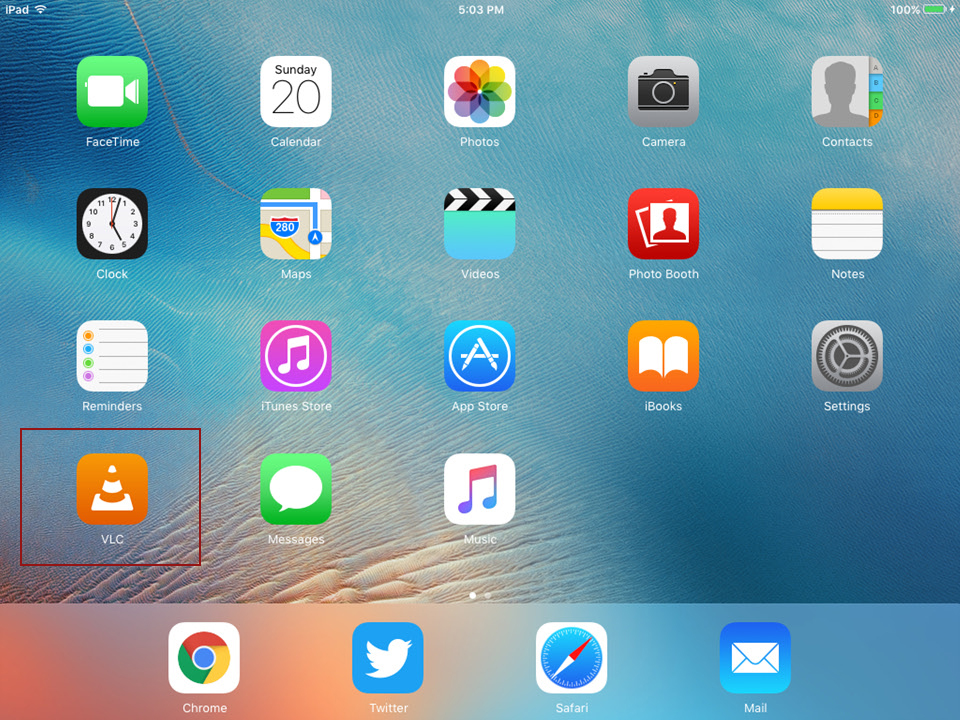
아이패드 화면이다..
아이패드에 VLC 플레이어를 앱스토어에서 다운받아 설치한다..
VLC 플레이어 경우 제한 없이 다운을 받은 것 같다.. 만약 다운로드 제한이 있는 경우는
아이폰에서 어플 다운 받고.. 아이패드 앱스토어에서 Purchased 에 들어가.. 다운시도를 하면
다운을 받을 수 있다.. 이런 편법은.. 인터넷에 널려 있으니.. 찾아보자..
지금은 편하게 무료로 즐길 수 있는 동영상 플레이어에 대한 이야기다

짜잔..
VLC플레이어에서 동영상을 실행해보면.. 깨끗하고.. 깔끔한.. 화면을 보여준다
무엇보다.. 가벼워서.. 안정적인 ..실행을 보여준다.. 곰플레이어보다.. 엄청.. 가볍게.. 실행된다.

위에서 언급했듯..
VLC 플레이어에서.. 한글 자막을 실행하는 것에 대한 글이 없다..
그래서.. 내가 확인해보니.. MacOS 에서 변환하는 방법이 있었고
아이패드 경우 IOS 여서 접근법이 다르다는 것을 알게 되었다..
아이패드는 어플을 다운 받아 실행하기에..
어플에 대한 설정은.. 바로..
아이패드 설정에서 변경해주어야 한다는 것이다.
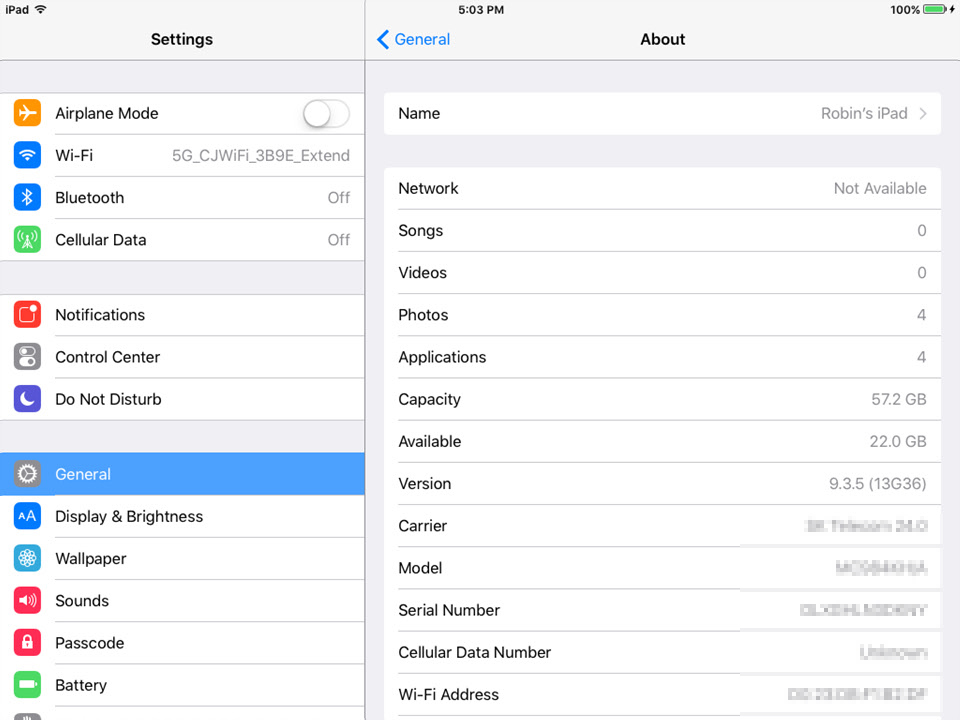
내 아이패드 정보를 보면..
버젼이.. 9.3.5에서 멈추었고.. 더이상 애플에서 업그레이드를 지원하지 않기에.
버젼 10 이상을 요구하는 어플은 편법으로 다운을 받아야 한다..
여튼.. 내 아이패드가 2세대 임을 보여준다..
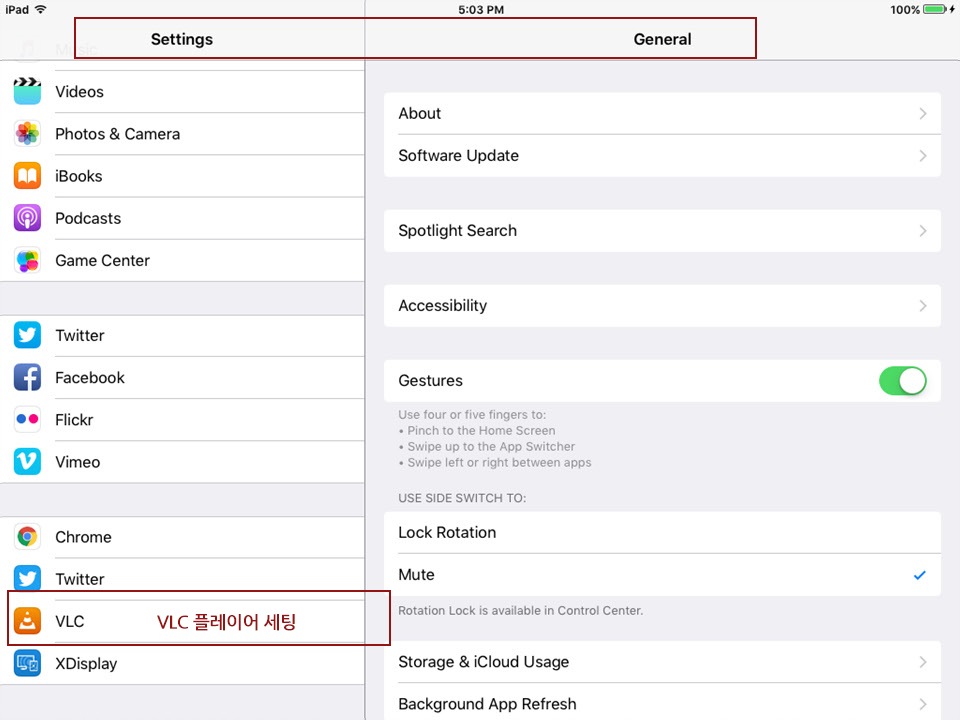
아이패드 구형인것은 알았고..
이제.. 어디서.. 어플 설정을 변환하냐면..
바로.. 일반에 들어가.. 왼쪽 하단으로 쭈욱 내려가면
설치한 어플들이.. 나온다..
거기에 VLC 가 보이고..
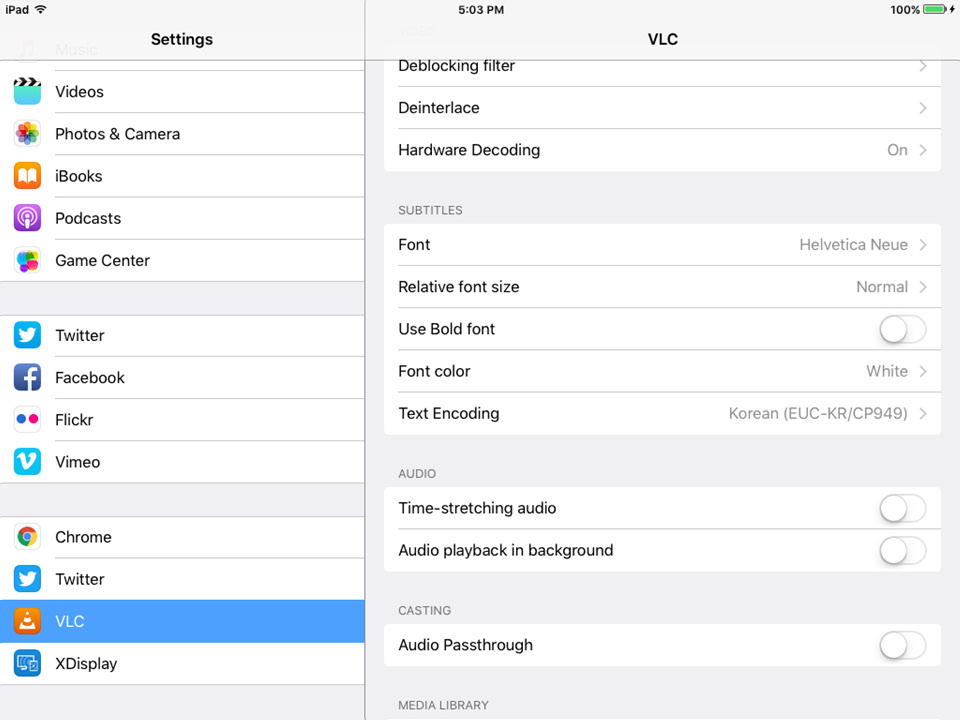
VLC 어플을 클릭하면.. 오른쪽에.. 설정 변경할 수 있는 옵션들이.. 나열..
그런 옵션중에서.. 텍스트 인코딩 ( Text Encoding ) 을 선택
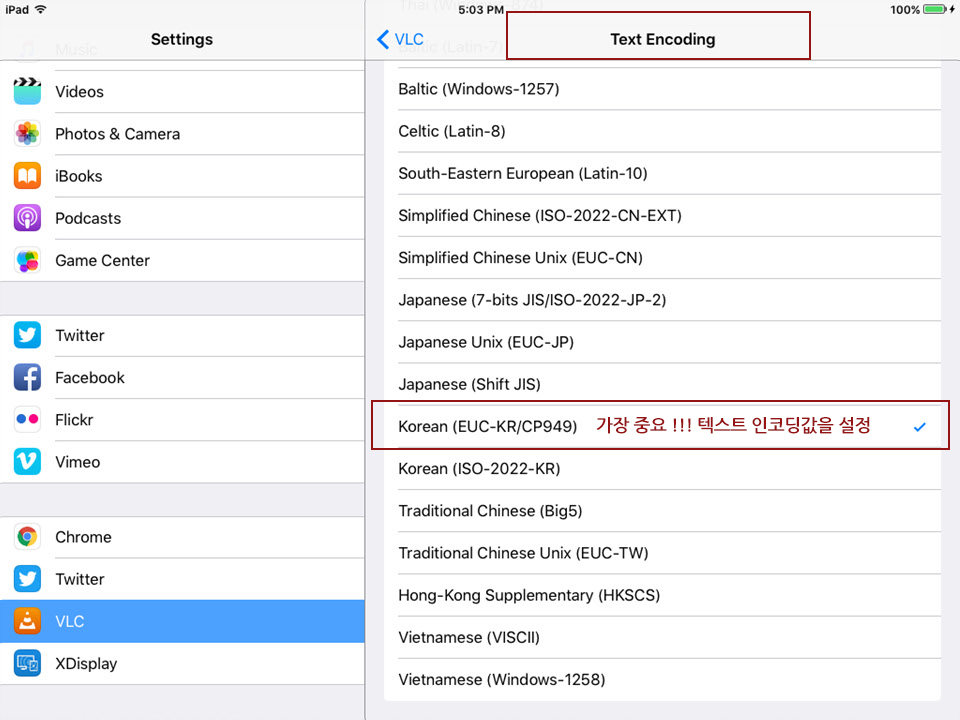
선택한.. 텍스트 인코딩에서 Korean (EUC-KR/CP949)를 선택..
자세한.. 정보는 아스키코드값을 .. 어쩌구.. 말해야 하지만..
여튼.. 읽어들인 자막이.. 한글이고.. 형식으로.. EUC-KR 어쩌구 이다.. 하면서..
VLC 플레이어가 .. 자막을 읽어들여.. 형식에 맞게.. 화면에.. 디코딩해서.. 뿌려주는것..
그런 내용보다... 자막이.. 나오면 되는 것..
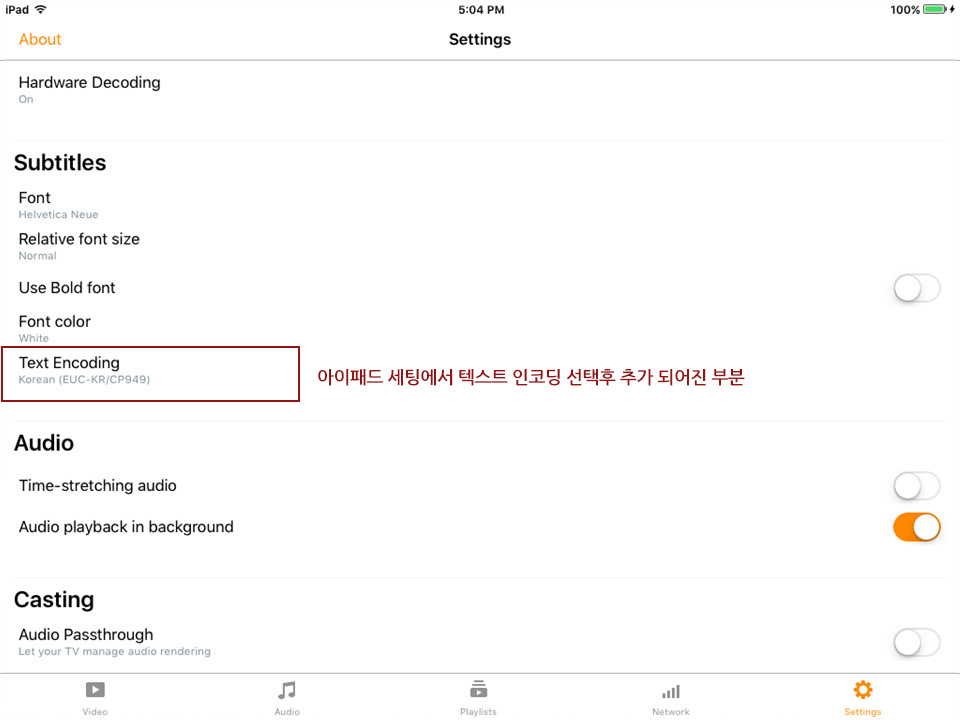
이제.. VLC 플레이어를 실행하고.. 어플에 있는 설정을 보면..
서브타이틀에.. 텍스트 인코딩 값이.. 지정되어 있음을 알 수 있다..
이 설정하는 방법을 몰라...
다운 받을 수 있는 무료 어플은 다 받았다..는...
유료는 안함.. 돈아까워서.. ㅋㅋ
돈이 없어서가.. 아니라.. 난 단지.. 영상을 보고 싶을 뿐.. 편집은 하고 싶지 않으니까..
유료 어플들은.. 대부분은.. 다양한 편집 기능까지.. 부가적으로 제공하기 위해...
유료화 하는데..
난.. 그건. 필요없고.. 그냥.. 어플만 실행해주고.. 자막만 보여줘.. ㅋㅋ
그렇게 접근하고 있다.
그래서 VLC 플레이어를 추천하는데..
현존하는 대부분은 오디오 비디오 코덱을 지원하고 있다는..
그게 또 한가지 장점..

깨져보이던.. 자막이.. 이제는 잘 보인다..
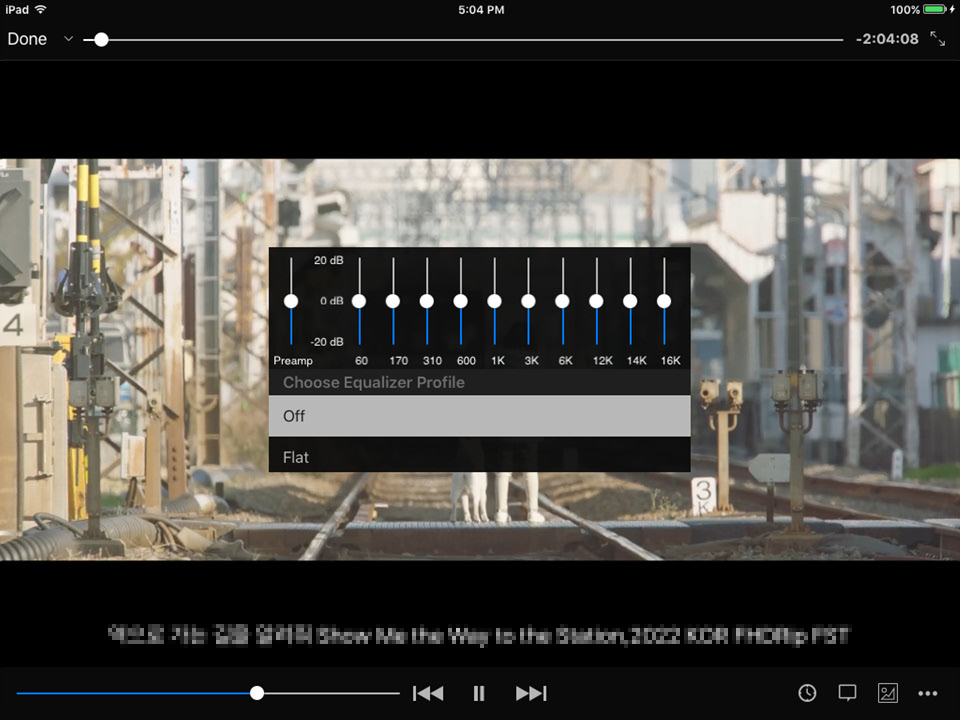
VLC 플레이어 오른쪽 하단에 보면.. 점이 3개 있는데..
그걸.. 선택하면.. 설정을 할 수 있는 팝업창이 나오고.. 거기서.. 이퀄라이저 기능까지도 제공한다..
다시말해.. 오디오 소리 크기 및.. 세팅을 변경해서.. 사용자의 귀에 익숙한.. 환경을 제공한다는..
다시말하지만.. 자막 형식은... smi 가 읽히는 경우도 있고..
smi가 읽히지 않는 경우는 파일명.kor.srt 형식으로 바꿔주고 다시 실행하면.. 자막이 실행된다..
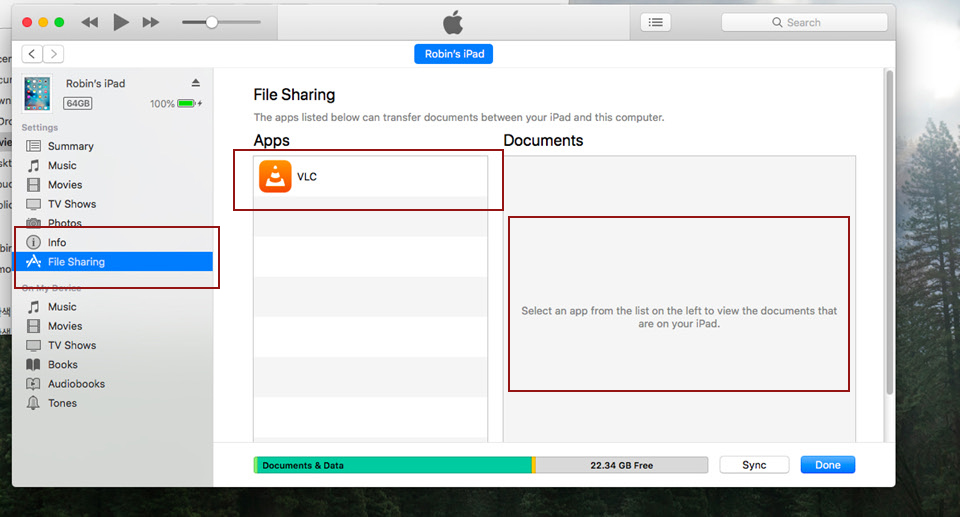
맥북에어에서.. 아이튠 실행하고.. 동영상 옮기는 화면이다..
아이튠 실행부.. 디바이스.. 선택하면.. 파일쉐어링이 나오고..
그걸.. 선택하면.. 어플이 나오고
VLC 를 선택하면.. 오른쪽.. 창이.. 보인다..
그곳에.. 맥북에 있는 동영상을 드래그해서 옮기면.. 끝..
자동으로 싱크되어.. 아이패드로.. 전송된다..
으매.. 쉬운거..
그리고 위에 언급했듯..
윈도우 PC에서는 CopyTrans Manager 에 있는 CopyTrans Filey 를 이용하면..
쉽게.. 동영상을 아이패드로 보낼 수 있다..
VLC 플레이어 정말 만족하고 있다..
조금이나마 도움이 되었으면 합니다.
더 많은 정보들을 공유하기 위해 하루 하루 더 재밌게 살겠습니다.
좋은 하루 되세요..
근데.. 낚시는 언제가지..
바다낚시 가야하는데..
장비 엄청 바꿨는데.. ㅋㅋ
'정보공유' 카테고리의 다른 글
| [정보] 은평구 믿을 수 있는 자동차 공업사 카센터 내친구 카샵 적극추천합니다. 엔진오일 합리적 공임비 친절한 서비스 (0) | 2024.06.20 |
|---|---|
| [정보] 아이폰 대기모드에서 카카오톡 카톡 알림음 및 알림이 오지않을때 표시안될때 안될때 해결하는 방법 어플 지우지 않고 알림성공 (4) | 2024.06.19 |
| 제주 직장인밴드 락밴드 랜브리즈 창작곡을 소개합니다 (0) | 2019.09.12 |
| [정보] 제주도 렌트카 선택 팁 Tip (지극히 개인적인 관점) (2) | 2019.03.02 |
| [정보] 스키 부츠 제대로 신는 방법 [펌] (2) | 2019.01.20 |

